Reklamy to typowy sposób zarabiania na swoich platformach przez strony internetowe. Dlatego reklamy można znaleźć na prawie każdej stronie lub platformie w Internecie. Ale niektóre mogą być złośliwe lub natrętne, jak ma to miejsce w przypadku zbyt wielu reklam RevContent. W tym przypadku możesz chcieć Usuń RevContent oraz usuń wszystkie złośliwe programy jednocześnie z komputera.
Zbyt wiele reklam może utrudniać prawidłowe surfowanie po sieci. Niektóre osoby mają problemy z reklamami RevContent. Dlatego musisz usunąć RevContent ze swojego komputera. W ten sposób możesz mieć niesamowite wrażenia z surfowania lub przeglądania.
Jesteś we właściwym miejscu. Porozmawiamy o tym, jak całkowicie usunąć i usunąć wspomnianą sieć reklamową, zwłaszcza jeśli wyświetla zbyt wiele reklam. Nasze metody obejmują zarówno ręczne, jak i automatyczne sposoby usuwania go z komputera.
Spis treści: Część 1. Reklamy RevContentCzęść 2. Szybki i łatwy sposób na usunięcie reklam RevContent z komputera MacCzęść 3. Ręczne metody usuwania RevContent z komputera MacCzęść 4. Wniosek
Część 1. Reklamy RevContent
RevContent to aplikacja, która jest potencjalnie niechciana przez użytkownika lub właściciela komputera. Prowadzi to do objawów, takich jak powolna wydajność i rozprzestrzenianie się zbyt wielu wyskakujących reklam na komputerze i przeglądarkach. Zwykle jest dołączany do innego oprogramowania pobranego z sieci.
RevContent jest właściwie prawdziwy sieć reklamowa. Jest nawet używany przez czołowych wydawców, takich jak CBS, Forbes i NBC News. Jeśli jednak zbyt wiele wyskakujących okienek ogranicza twoją zdolność do surfowania po Internecie, a te wyskakujące okienka zawierają komunikat „Sponsorowane przez RevContent”, istnieje duże prawdopodobieństwo, że złośliwe oprogramowanie reklamowe przekierowuje cię do tych reklam RevContent.
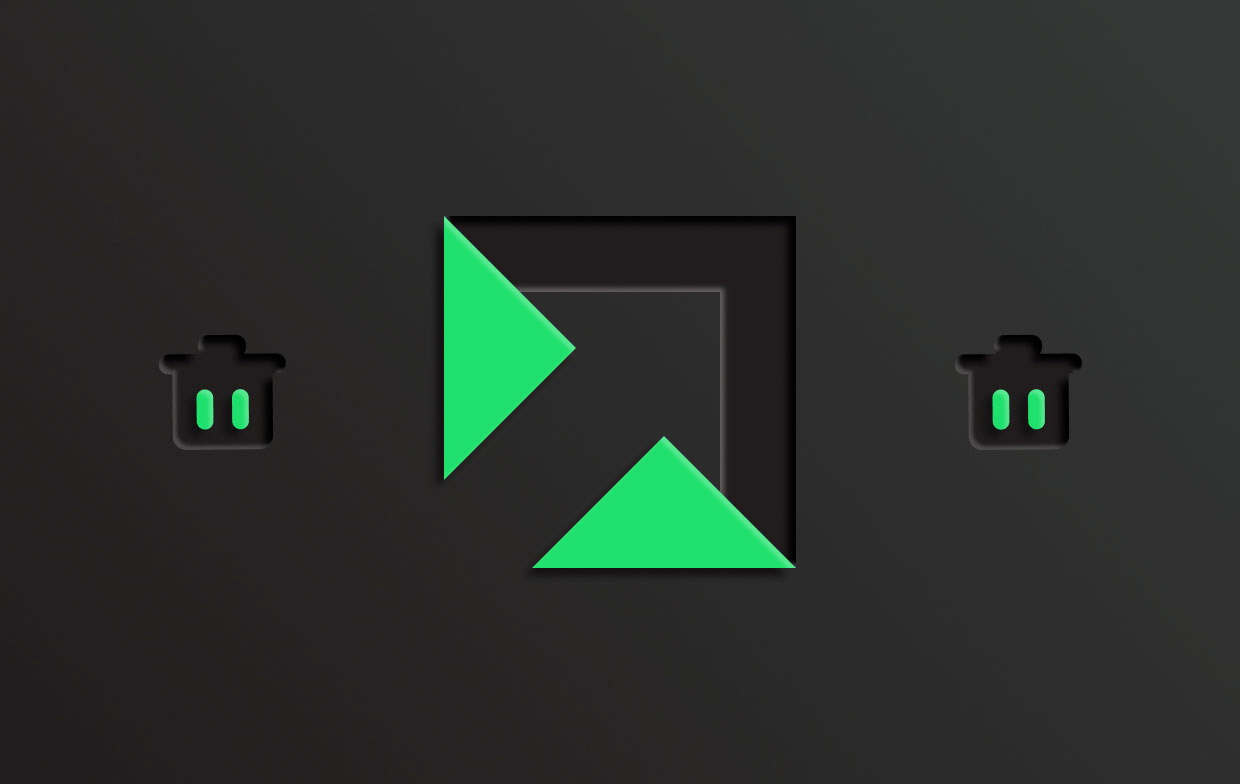
W związku z tym hakerzy i cyberprzestępcy będą umieszczać reklamy na tych platformach, aby oszukać ludzi, kierując ich na podejrzane strony internetowe. Nakłaniają nawet ludzi do pobierania złośliwe aplikacje. W związku z tym ci cyberprzestępcy lub hakerzy wykorzystują adware lub PUA, aby kierować ludzi do innych reklam, dając im większą szansę na zrobienie czegoś, co może zagrozić ich bezpieczeństwu i poufnym informacjom.
Część 2. Szybki i łatwy sposób na usunięcie reklam RevContent z komputera Mac
Jednym z najlepszych sposobów usuwania niechcianych aplikacji i rozszerzeń z komputera z systemem macOS jest użycie narzędzia do czyszczenia. Zazwyczaj istnieje wiele narzędzi do czyszczenia. Jednak nie każde oprogramowanie do czyszczenia lub optymalizacji komputera z systemem macOS jest takie samo. Musisz wybrać niezawodny i wydajny dla swoich potrzeb.
Jednym z najlepszych narzędzi do optymalizacji i czyszczenia komputerów z systemem macOS jest iMyMac PowerMyMac oprogramowanie. To narzędzie pozwala użytkownikom upewnić się, że ich komputer jest w doskonałym stanie dzięki różnym modułom.
PowerMyMac to narzędzie, którego celem jest sprawienie, aby komputer działał szybciej i lepiej. To narzędzie optymalizacyjne pozwala użytkownikom upewnić się, że ich komputer z systemem macOS jest wolny od niepotrzebnych plików. Ponadto pomaga użytkownikom zarządzać procesami dezinstalacji i oferuje różne funkcje optymalizacji, takie jak czyszczenie pamięci podręcznej DNS.
PowerMyMac jest w stanie całkowicie usunąć RevContent z komputera Mac, a także może usunąć inne wirusy przekierowujące i złośliwe oprogramowanie, takie jak całkowite usunięcie wirusa Binarymove z Twojego komputera.
Oto kroki, jak użyć PowerMyMac, aby pozbyć się RevContent na komputerze:
- Pobierz i uruchom PowerMyMac. Najpierw musisz pobrać pakiet instalacyjny na stronie. Użyj instalatora, aby zainstalować narzędzie. Następnie uruchom system na komputerze z systemem macOS.
- Kliknij Deinstalator aplikacji. Po lewej stronie kliknij moduł App Uninstaller. Następnie kliknij SCAN aby zlokalizować wszystkie aplikacje w systemie.
- Naciśnij przycisk RevContent. Różne aplikacje będą widoczne po prawej stronie interfejsu. Wybierać RevContent. Możesz też wpisać jego nazwę w polu wyszukiwania, aby go zlokalizować.
- Usuń plik RevContent. Aplikację można usunąć, klikając przycisk CZYSZCZENIE przycisk w prawej dolnej części interfejsu.
- Poczekaj na proces. Poczekaj, aż proces czyszczenia aplikacji zostanie zakończony. A Oczyszczanie zakończone zostanie wyświetlone okno, jeśli tak się stanie.

Możesz także użyć tego narzędzia czyszczącego do zarządzania rozszerzeniami na swoim komputerze. Aby to zrobić, wykonaj poniższe czynności:
- Uruchom narzędzie PowerMyMac i kliknij Rozszerzenia po lewej stronie.
- Naciśnij przycisk SCAN w celu zlokalizowania wszystkich rozszerzeń na komputerze. Lista rozszerzenia związane z RevContent będzie wyświetlany w trzech różnych kategoriach, w tym wtyczek internetowych, rozszerzeń Safari i paneli preferencji.
- Włącz lub wyłącz rozszerzenia, wybierając ich kategorię i przełączając przycisk po prawej stronie interfejsu tuż obok tego konkretnego rozszerzenia.

Jak widać, bardzo łatwo jest usunąć niechciane i niepotrzebne aplikacje z komputera. Oprócz tego możesz używać aplikacji do czyszczenia prywatności, niszczenia plików i usuwania niepotrzebnych plików. Jest to punkt kompleksowej obsługi, który umożliwia łatwe i bezproblemowe czyszczenie komputera.
Część 3. Ręczne metody usuwania RevContent z komputera Mac
Istnieją również ręczne metody usuwania RevContent oraz wszystkich złośliwych lub potencjalnie niechcianych aplikacji i rozszerzeń na komputerze z systemem macOS. Kroki będą się różnić w zależności od używanej przeglądarki.
Safari
- Odwiedź Safari i wybierz Preferencje.
- Następnie wybierz zakładkę oznaczoną Rozszerzenia.
- Odinstaluj podejrzane rozszerzenia związane z RevContent, które znajdziesz w tej sekcji.
- Potwierdź proces dezinstalacji.

Chrom
- Uruchom Chrome. Następnie naciśnij trzy kropki w prawej górnej części interfejsu.
- Kliknij Ustawienia i kliknij Rozszerzenia.
- Wątpliwe lub potencjalnie niechciane rozszerzenia powiązane z RevContent należy usunąć, klikając Usunąć.
- Potwierdź, że naprawdę chcesz usunąć rozszerzenia RevContent.

Firefox
- Uruchom Firefoksa i kliknij Menu.
- Następnie przejdź do Ustawień, a następnie wybierz Rozszerzenia i motywy.
- Znajdź niechciane lub nieznane rozszerzenia RevContent i kliknij Usunąć.
- Potwierdź proces.

Część 4. Wniosek
Ten przewodnik dał ci najlepsze sposoby usuwania RevContent z komputerów z systemem macOS. Podano zarówno metody ręczne, jak i automatyczne. Najlepszym sposobem na usunięcie plików jest użycie narzędzia PowerMyMac. To dlatego, że pomaga łatwo usuwać potencjalnie niechciane aplikacje i rozszerzenia z komputera. Możesz chwycić narzędzie już dziś!



